Hvis du er ramt af uklarheden i et Windows Spotlight-billede (låseskærm), der for nylig blev vist på din skærm, og har brug for at finde den geografiske placering, hvor billedet faktisk blev optaget, er her nogle muligheder.
Hold musen hen over kameraikonet
Med Windows 10 jubilæumsopdatering (v1607) kan du se det aktuelle sted eller placering af det aktuelle Spotlight-billede. Alt hvad du skal gøre er at holde musemarkøren hen over kameraikonet eller lide det, du ser? tekst i låseskærmen. Den viser placeringen, hvis den er tilgængelig:
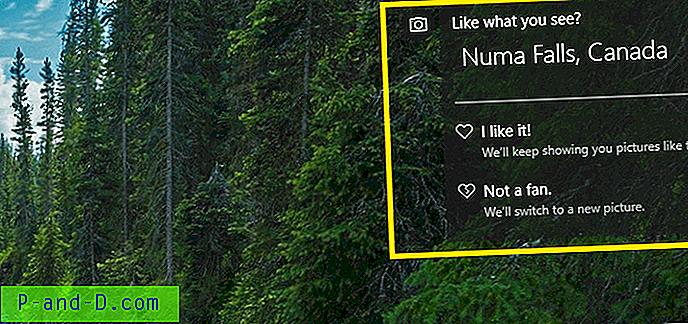
Filegenskaber
Som vi så i artiklen, hvordan du sikkerhedskopierer Windows Spotlight-billeder, er spotlight-billederne faktisk JPG-filer, og EXIF-metadataene i hver fil kan indeholde nogle oplysninger om billedet. Det er en god ide at kontrollere filens egenskaber, fanen Detaljer. Åbn mappen Aktiver, og kopier elementerne til en mappe på dit skrivebord. Mappen Aktiver er placeret på:
% LOCALAPPDATA% \ Pakker \ Microsoft.Windows.ContentDeliveryManager_cw5n1h2txyewy \ LocalState \ Aktiver
Tilføj filtypenavnet .jpg til filerne, og se dem som eksempel. Højreklik derefter på en fil, som du ønsker at få mere information for, og vælg Egenskaber og klik på fanen Detaljer. Dette er dagens spotlight-billede, der dukkede op i mit system, og jeg ville virkelig vide det aktuelle sted, hvor det blev optaget.

Jeg forhåndsvisede dem alle og valgte den relevante fil og så egenskaberne.
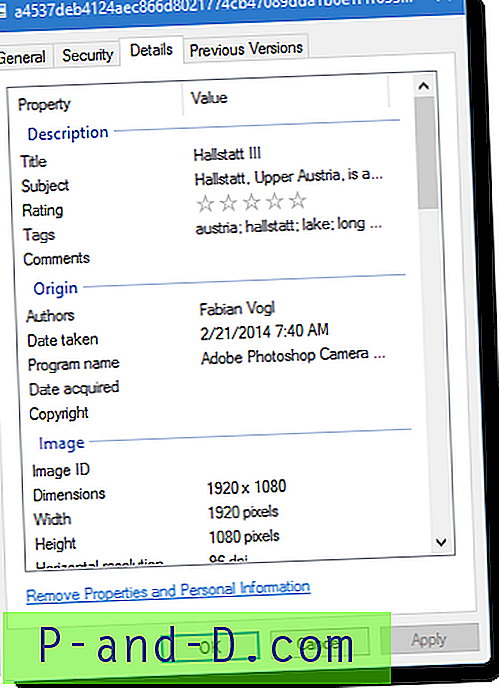
Emnefeltet havde de nøjagtige detaljer, jeg havde brug for.
Hallstatt, Øvre Østrig, er en landsby i Salzkammergut, en region i Østrig. Det ligger i nærheden af Hallstätter See (en sø). Ved folketællingen i 2001 havde den 946 indbyggere.
Hallstatt er kendt for sin produktion af salt, der stammer tilbage fra forhistorisk tid, og gav sit navn til Hallstatt-kulturen, en kultur, der ofte er knyttet til keltiske, proto-keltiske og præ-illyriske folk i den tidlige jernalder Europa, c.800– 450 f.Kr. Nogle af de tidligste arkæologiske beviser for kelterne blev fundet i Hallstatt.
Bemærk, at placeringsoplysningerne muligvis ikke er tilgængelige for hvert spotlight-billede. Hvis filegenskaberne ikke har tilstrækkelig information, kan du prøve en søgning i omvendt billede.
Omvendt billedsøgning
Ved hjælp af Google Reverse Image search kan du bruge et billede som din søgning input til at finde relaterede billeder fra hele internettet. Hvis det, du leder efter, er et populært vartegn, fortæller Google sandsynligvis dig den nøjagtige placering af billedet. Godt! Det gjorde det i dette tilfælde. Jeg testede med alle tags fjernet før upload, og Google fandt placeringen perfekt og viste nogle visuelt lignende billeder.
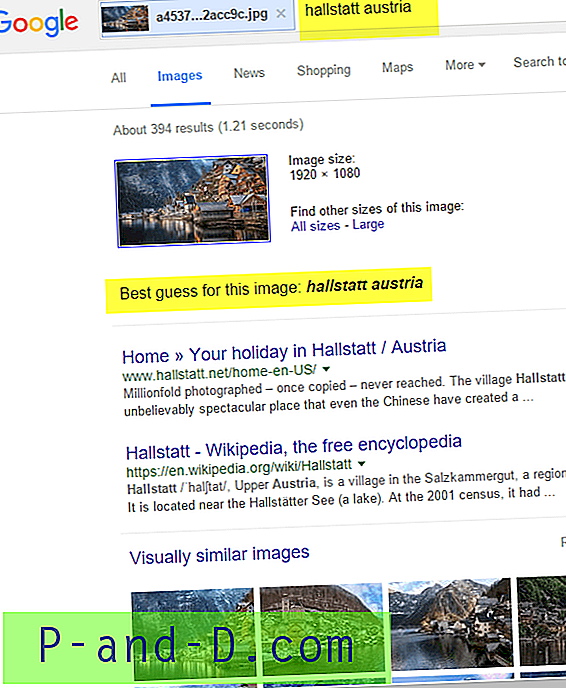
Bing Visual Search
Du kan også foretage en omvendt billedsøgning (eller visuel billedsøgning) vha. Bing-billedsøgemaskinen.
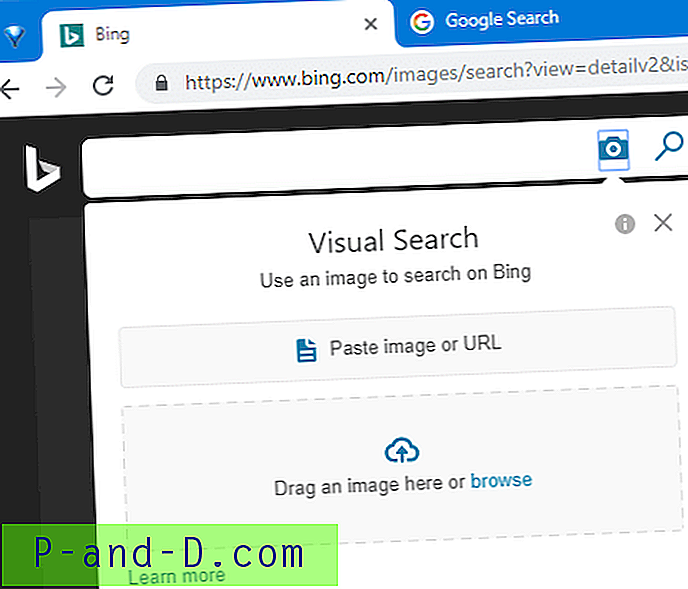
Med Windows 10 version 1903 og nyere kan du søge efter lignende billeder ved hjælp af appen Fotos. Åbn Spotlight-billedet eller (ethvert andet billede for den sags skyld) ved hjælp af appen Fotos. Højreklik på billedet, og klik på Søg efter lignende billeder på Bing .
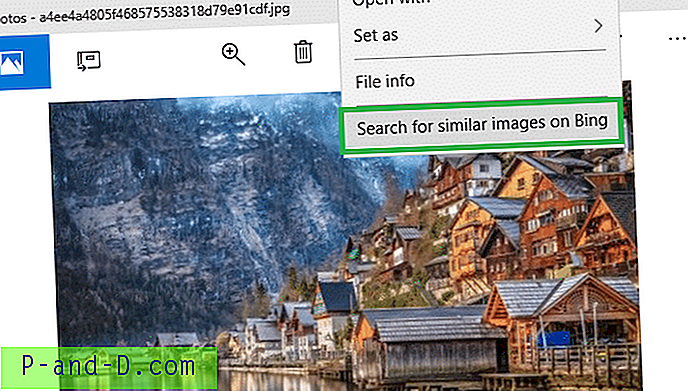
Vær så god! Du vil se placeringsnavnet og de nøjagtige sider, der bruger billedet.
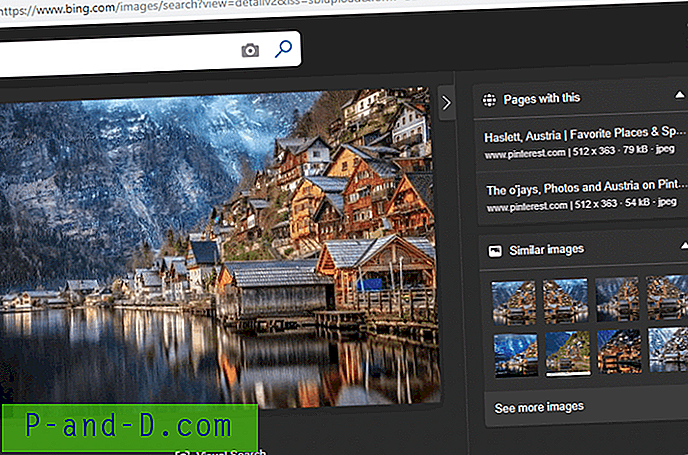
Lad os vende søgning efter et andet Windows Spotlight-tapetbillede. Denne gang viser Bing (såvel som Google) det nøjagtige navn på stedet. 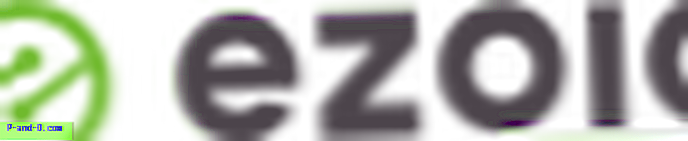 rapporter denne annonce
rapporter denne annonce
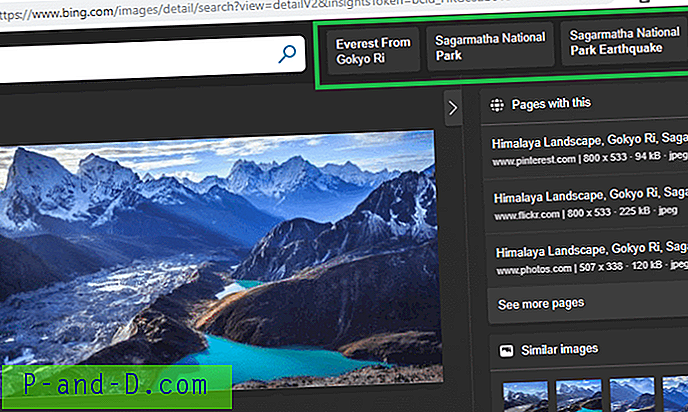

![[Windows 10] "Brugernavnet eller adgangskoden er forkert" Fejl ved hver genstart](http://p-and-d.com/img/microsoft/238/username.jpg)


![[Tip] Skift standardvisningskildeditor i Internet Explorer](http://p-and-d.com/img/microsoft/796/change-default-view-source-editor-internet-explorer.jpg)
